Ruduo yra gražus ir šiek tiek liūdnas metų laikas, todėl nuotrauka, įterpta į ryškių rudens lapų rėmą, turės ypatingą nuotaiką. Tokį kadrą galima padaryti per kelias minutes grafikos redaktoriuje „Photoshop“.
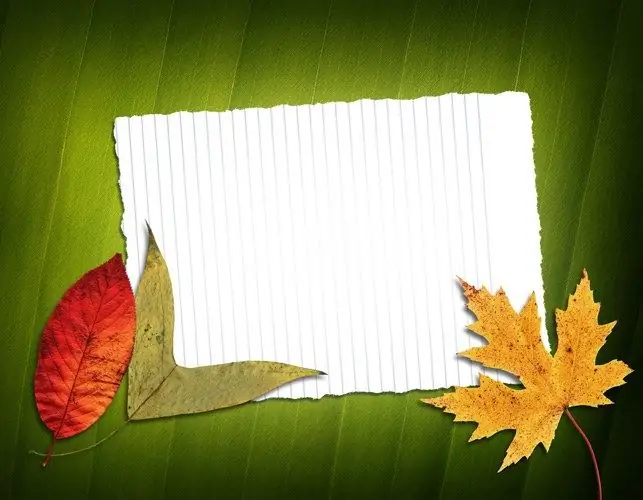
Būtinas
- - „Photoshop“programa;
- - lapo nuotrauka;
- - vaizdas, kuris bus įterptas į rėmelį.
Nurodymai
1 žingsnis
Norėdami sukurti rėmelį, jums reikės nukritusio lapo nuotraukos. Tai galite padaryti patys arba rasti internete svetainėje su nemokamais vaizdais. Geriausiai tinka skaidrus klevo lapas, kurio dydis yra perpus mažesnis už nuotrauką, kuriai darote rėmelį. Įkelkite savo nuotraukų ir lapų failą į „Photoshop“.
2 žingsnis
Meniu Pasirinkti naudodami parinktį Viskas pasirinkite visą lapo vaizdą. Nukopijuokite vaizdą ir įklijuokite jį ant nuotraukos, kuriai darote rėmelį. Norėdami nukopijuoti ir įklijuoti, naudokite meniu Redaguoti esančias parinktis Kopijuoti ir Įklijuoti.
3 žingsnis
Norėdami apriboti nuotraukos plotą, kuris bus matomas po rėmeliu, naudokite stačiakampio palėpės įrankį. Pageidautina, kad apatinės kadro dalies plotis būtų bent penktadalis visos nuotraukos aukščio, o pasirinkimas būtų perkeltas aukštyn ir kairėn. Jei reikia, kad didžioji dalis vaizdo būtų matoma, padidinkite drobės dydį naudodami meniu Vaizdas parinktį Drobės dydis. Apverskite pasirinkimą naudodamiesi meniu Secect parinktimi Inverse.
4 žingsnis
Sukurkite naują sluoksnį naudodami parinktį „Sluoksnis“, esančią meniu „Sluoksnis“grupėje Nauja. Šiame sluoksnyje užpildykite pasirinkimą šviesiausia spalva, kuria lakas dažomas nuotraukoje. Norėdami tai padaryti, spustelėkite pagrindinės spalvos kvadratą įrankių paletėje ir lapo fragmentą, kuriame yra norima spalva. Užpildykite „Paint Bucket Tool“.
5 žingsnis
Pridėkite smūgį prie rėmo pagrindo. Norėdami tai padaryti, atidarykite sluoksnių efektų langą spustelėdami pagrindiniu sluoksniu užpildytą spalvą ir kontekstiniame meniu pasirinkdami parinktį Maišymo parinktys. Skirtuke „Insultas“pasirinkite „Inside“, kad būtų braižas, o dydis būtų nuo trijų iki penkių taškų. Spalvai pasirinkite tamsiausią iš tų, kurios yra lapo vaizde. Meniu Pasirinkti panaikinkite pasirinkimą pasirinkę Atšaukti.
6 žingsnis
Atskirkite lapą nuo fono. Norėdami tai padaryti, suaktyvinkite sluoksnį su šia nuotrauka sluoksnių paletėje ir vienu iš „Lasso“grupės įrankių pasirinkite lapo kontūrą. Jei nuotraukos su lapu fonas yra vientisas, pasirinkite jį naudodami „Magic Wand“įrankį ir ištrinkite naudodamiesi meniu Redaguoti parinktimi Išvalyti. Jei pasirinkote lapą, prieš pašalindami foną pažymėkite atvirkščiai.
7 žingsnis
Pašalinkite pasirinkimą aplink lapą ir sumažinkite jį naudodami parinktį „Free Transform“, esančią meniu Redaguoti, kad jis šiek tiek išsikištų už rėmelio vidinės ribos. Naudodami įrankį Perkelkite lapą į apatinį dešinįjį rėmo kampą ir pasukite uodega į kairę. Tai galima padaryti naudojant meniu Redaguoti grupės Transformuoti parinktį Pasukti.
8 žingsnis
Pasikartokite lapų sluoksnį naudodami meniu Sluoksnis parinktį Paskelbti sluoksnį. Šiek tiek sumažinkite lapo kopiją ir perkelkite vaizdą į kairę, kad naujas lapas sutaptų su tuo, iš kurio jis buvo nukopijuotas, tik krašte. Pasukite sumažintą lapo kopiją bet kokiu kampu.
9 žingsnis
Panašiai užpildykite visas rėmo puses palaipsniui mažėjančiais lapais, pasuktais skirtingais kampais.
10 žingsnis
Įrašykite įrėmintą paveikslėlį į psd failą naudodami meniu Failas parinktį Išsaugoti kaip. Tai leis jums, jei reikia, į lapo rėmą įterpti kitą nuotrauką. Išsaugokite failo kopiją.jpg"






